游戏直播
拥有本房间游戏/桌面直播权限的用户,可以在房间底部点击直播按钮开启直播面板,选择游戏或桌面直播。
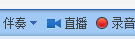
创建直播
直播参数说明
进行游戏或桌面直播时,您可以通过点击直播面板右下角的设置按钮调整直播参数。
码率:码率表示直播的带宽消耗,码率越高,带宽消耗越大。当带宽不足时,直播会变卡,直播面板中的NET指示灯会变红。
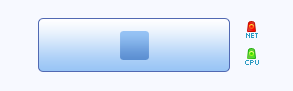
带宽不足的提示
分辨率:表示观众看到的直播画面分辨率,当码率足够高时,分辨率越高视频越清晰,同时CPU占用越高。当码率不足时,分辨率过高会导致画面模糊;当CPU不足时,分辨率过高会导致系统和直播画面卡,直播面板中的CPU指示灯会变红。
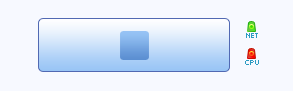
CPU占用的提示
帧率:帧率影响画面流畅度,通常不需要调整,对于部分FPS、动作类游戏可能产生丢帧时,可适当调高帧率。录像:默认直播的同时将在本地电脑保存CC直播录像,您可以在直播设置中关闭此功能。
网页直播:默认直播不开启网页直播,当在直播设置中允许网页直播时,观众可以在v.cc.163.com中观看您的直播。
注意:以上直播设置仅对游戏/桌面直播有效,对摄像头直播无效,在设置完成后,需要重新开始直播才能生效。
摄像头直播
创建/关闭摄像头直播
拥有本房间摄像头直播权限的用户上麦后,上麦名片右下角将出现摄像头图标,点击即可开启摄像头直播。
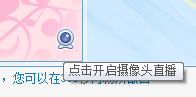
开启摄像头
开启直播后,视频右下角将变为关闭按钮,点击即可关闭直播,切换至上麦名片。
麦序时间到或下麦后摄像头直播会自动关闭。
其他说明
摄像头直播由系统自动设置参数,个人无需设置。
摄像头直播不会在网页直播间(http://v.cc.163.com)显示。
摄像头直播开始后,CC将强制使用硬件混音(即自由说话+直播电脑声音),原按键说话、软件混音功能将会失效。
直播管理
房间直播权限
只有开通了直播权限的房间,才能使用CC视频直播功能。
如何为我的房间开通视频直播权限?
目前直播功能测试中,暂未开放申请。
房间视频主播
当房间开通视频直播权限后,默认只有房间拥有者OW、全房间管理员RM和全频道管理 员MA可以创建直播,若要由其他人进行直播,需要先将对方添加为房间视频主播。
如何添加别人为房间视频主播?
只有房间拥有者、全房间管理员或全频道管理员可以添加视频主播。
在想要添加的主播昵称上点击右键,选择“成员管理-添加为摄像头(或游戏)主播”,即可向对方发 送邀请。
对方收到邀请并同意后,将成为房间的视频主播,并拥有在本房间任意频道创建直播的权限。
游戏主播只能进行游戏或桌面直播,可以在任意模式下,点击房间底部的直播按钮开启,建议游戏或 教学直播时使用,详见游戏/桌面直播。
用户可以同时拥有摄像头和游戏主播权限,此时在直播权限列表中显示为全能主播。
如何添加别人为房间视频主播?
摄像头主播只能进直播摄像头(包括虚拟摄像头),在麦序模式且上麦后,点击上麦名片中的摄像头 按钮开启,建议真人直播时使用,详见摄像头直播。
房间管理员可以在“房间设置-直播权限”界面中查看和解除房间主播权限。
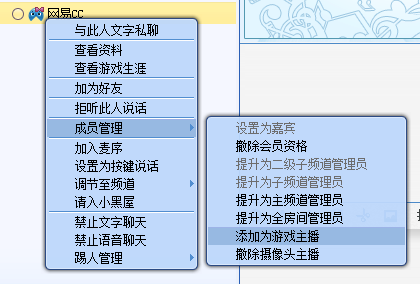
直播权限设置
场控如何管理视频
若频道管理员(场控)需要对频道内的视频直播进行管理,有以下几种方式:
1. 摄像头直播管理
摄像头直播与上麦名片关联,所以若需要关闭某人的摄像头直播,直接将其移除麦序 即可。
2. 游戏/桌面直播管理
在频道名称上点击右键-频道视频管理,选择停止视频,可以强制关闭频道内的视频直 播窗口(但不会中断播主的直播)。
此外,还可以通过频道视频管理功能修改直播标题或在房间嵌入优酷、土豆等第三方 网站视频。
[Ok3w_NextPage]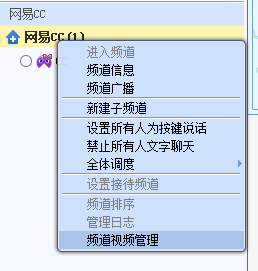
场控管理视频
直播须知
1、首先确认您的dns设置正常
普通的电信,网通,联通,移动,长宽等ISP用户,如果没有特别把握和要求,请不要自己手动设置DNS服务器,默认使用以下设置:
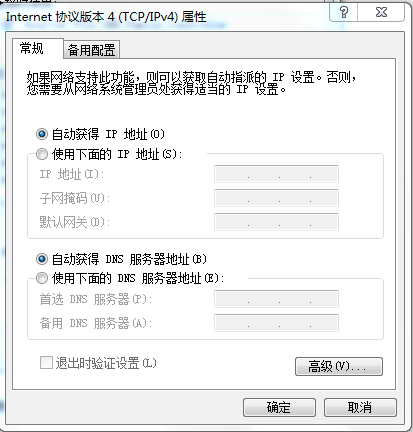
注意:如果设置DNS服务器设置,请务必直播前访问:http://nstool.netease.com 的网址确认DNS设置正确。
2、可以在直播前访问这个网址
注意:请用IE访问,目前只支持这个浏览器
http://mytest.chinanetcenter.com/wsUDT/url/ia-user-task!test.do?uniqueId=1390639157
点击“立即测试”, 查看您的网络状况,如果出现如下图所示:
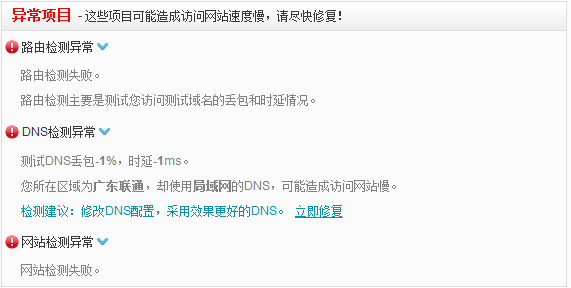
请及时联系官方工作人员,或者到CC官方房间11反馈测问题,我们的技术人员将会与您调试。如果所有项目都正常的话,网页会显示成如下:
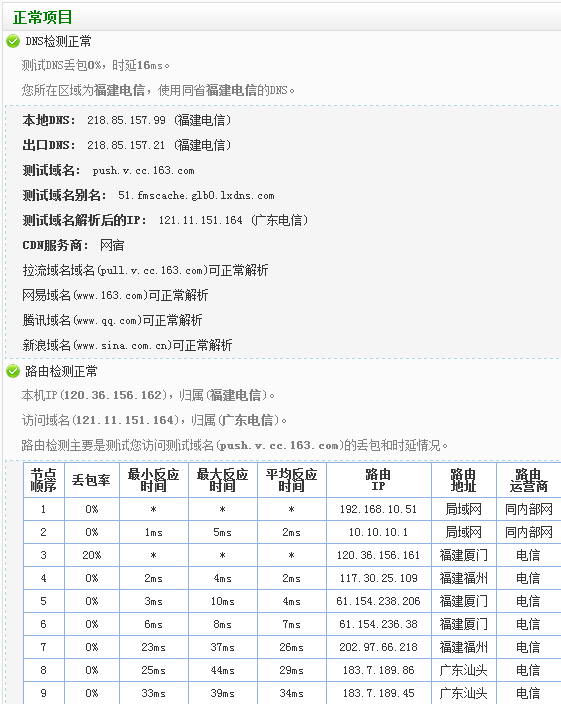
3、视频码率设置
码率:
目前大部分的运营商的上传流量都会限制在512kbps,稳定流量一般在400kbp或者以下,所以如果不是特别好的带宽条件的用户,请尽量控制在400左右的码率,不过可以测试,以实际测试情况为准。 家庭宽带所说的2M,4M, 8M, 12M, 20M是指下载带宽,不是上传带宽。
帧率:
视频帧率游戏直播推荐使用10帧,最多12帧,如果CPU不够请使用8帧。
分辨率:
在达到所需清晰度要求的情况下尽量使用低的分辨率
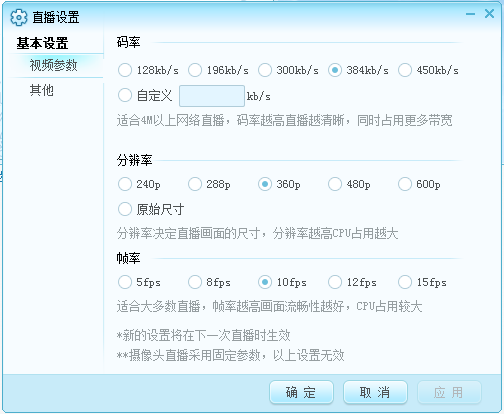
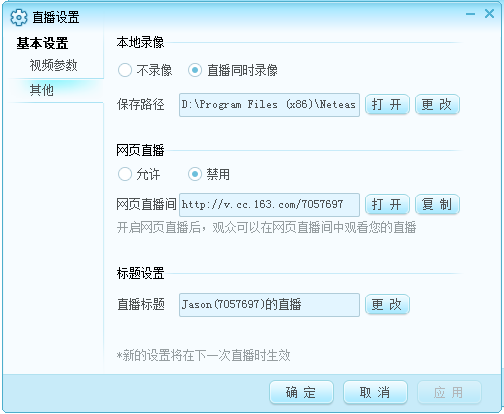
4、直播之前的注意事项
a.请确认已经关闭了P2P相关软件
常用的P2P软件如下:
下载类:迅雷下载,QQ旋风,FLASHGET,电驴(eMule),天网Maze
视频类:风行下载,快播,YY直播,QQ直播,QT直播,百度影音, PPS, PPLive, 迅雷看看等
b.请确认本地磁盘空间是否够保存录像文件
请预留足够的硬盘空间。尽量别把直播的视频保存在C盘